MicroStrategy ONE
Accorder des autorisations et gérer l'accès pour tous les objets de Library
À partir de MicroStrategy ONE Update 12, vous pouvez gérer l'accès à tous les objets, tels que les tableaux de bord, rapports, documents, robots et dossiers dans MicroStrategy Library. Vous pouvez également accorder des autorisations à des utilisateurs spécifiques lors du partage de ces objets.
Prérequis
Pour accorder des autorisations et gérer l'accès aux objets de Library, vous devez activer l'accès de gestion dans Workstation. Pour plus d'informations, reportez-vous à Accorder des autorisations et gérer l'accès pour tous les objets.
Gérer l'accès de sécurité dans Library pour les tableaux de bord, documents, rapports et robots
Un utilisateur avec un contrôle total peut gérer l'accès de sécurité en mode Accueil Library, Recherche, Découverte du contenu et Modes de consommation. Vous disposez de plusieurs options pour ouvrir Gérer l'accès boîte de dialogue :
Gérer l'accès de sécurité sur la page d'accueil Library
- Allez sur la page d'accueil Library.
- Recherchez un objet et ouvrez la boîte de dialogue Gérer l'accès en utilisant l'une des options suivantes :
- Cliquez avec le bouton droit sur l'objet souhaité et choisissez Gérer l'accès.
- Cliquez sur Informations supplémentaires
 et choisissez Gérer l'accès.
et choisissez Gérer l'accès.
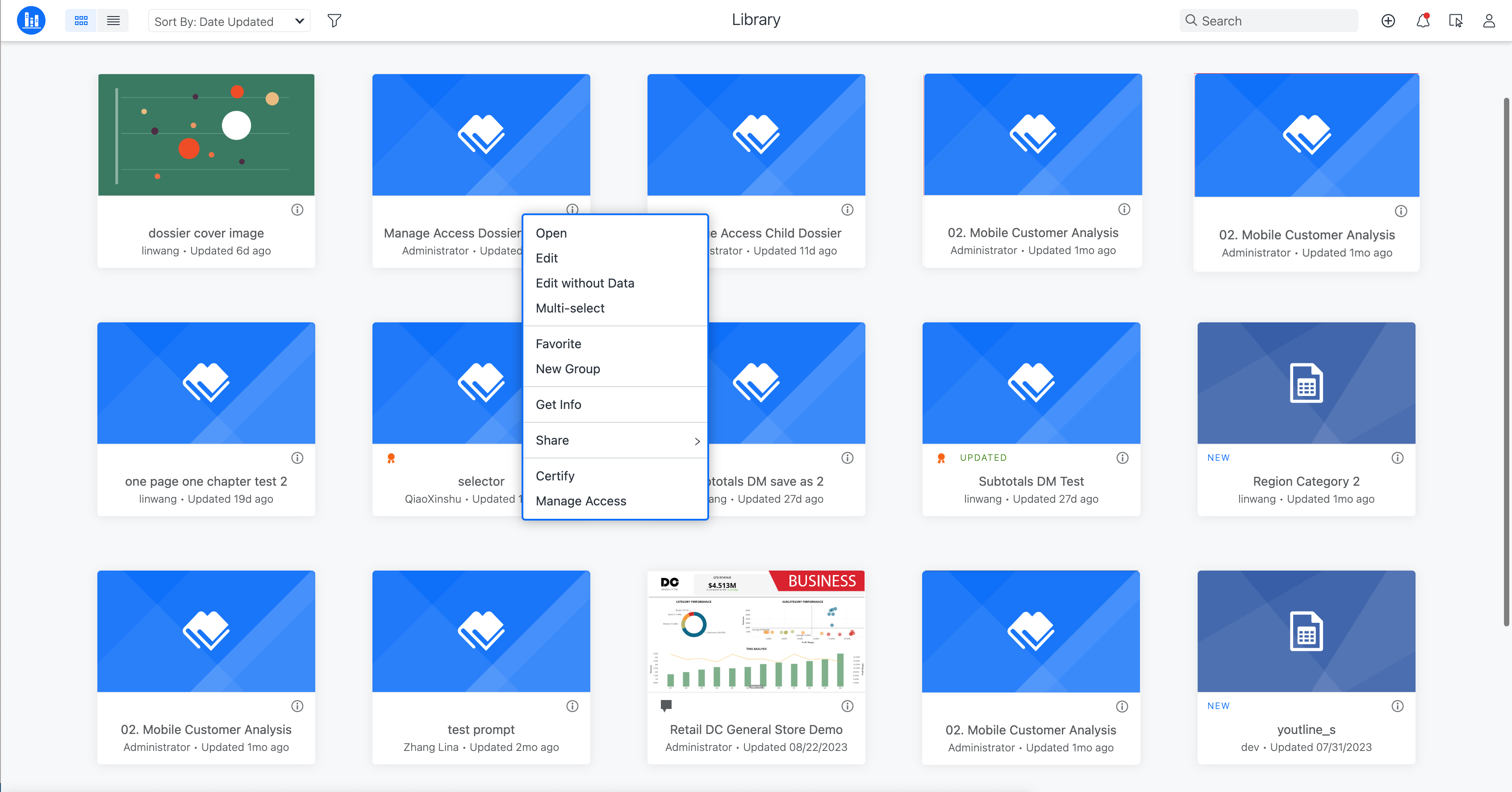
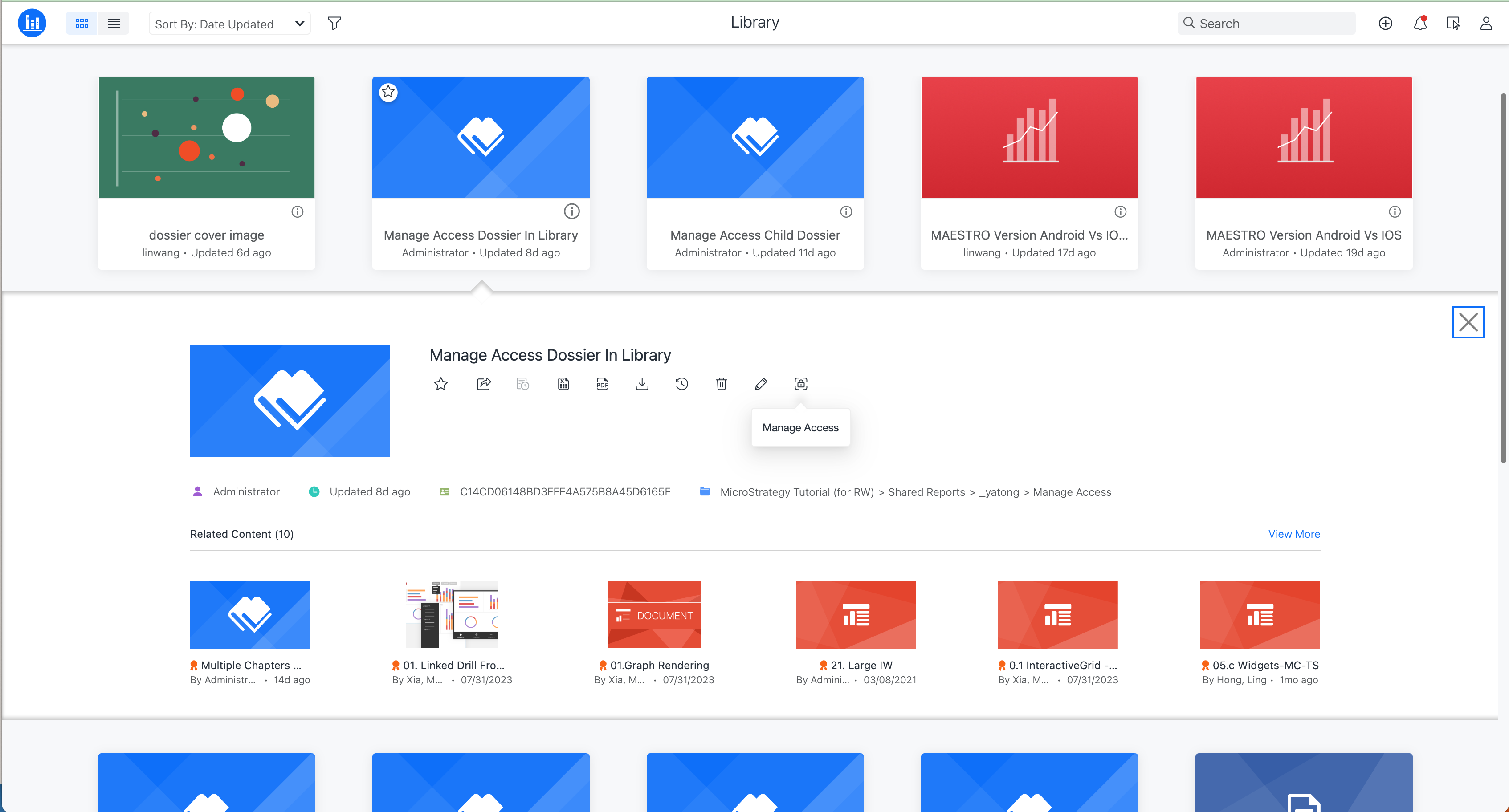
- Dans Partager avec, saisissez l'utilisateur à qui vous souhaitez accorder l'autorisation et avec lequel vous souhaitez partager l'objet.
- Développez la liste déroulante à droite et choisissez une autorisation.
- Cliquez sur Partager, ou si vous souhaitez partager via un lien, cliquez sur Appliquer et copier.
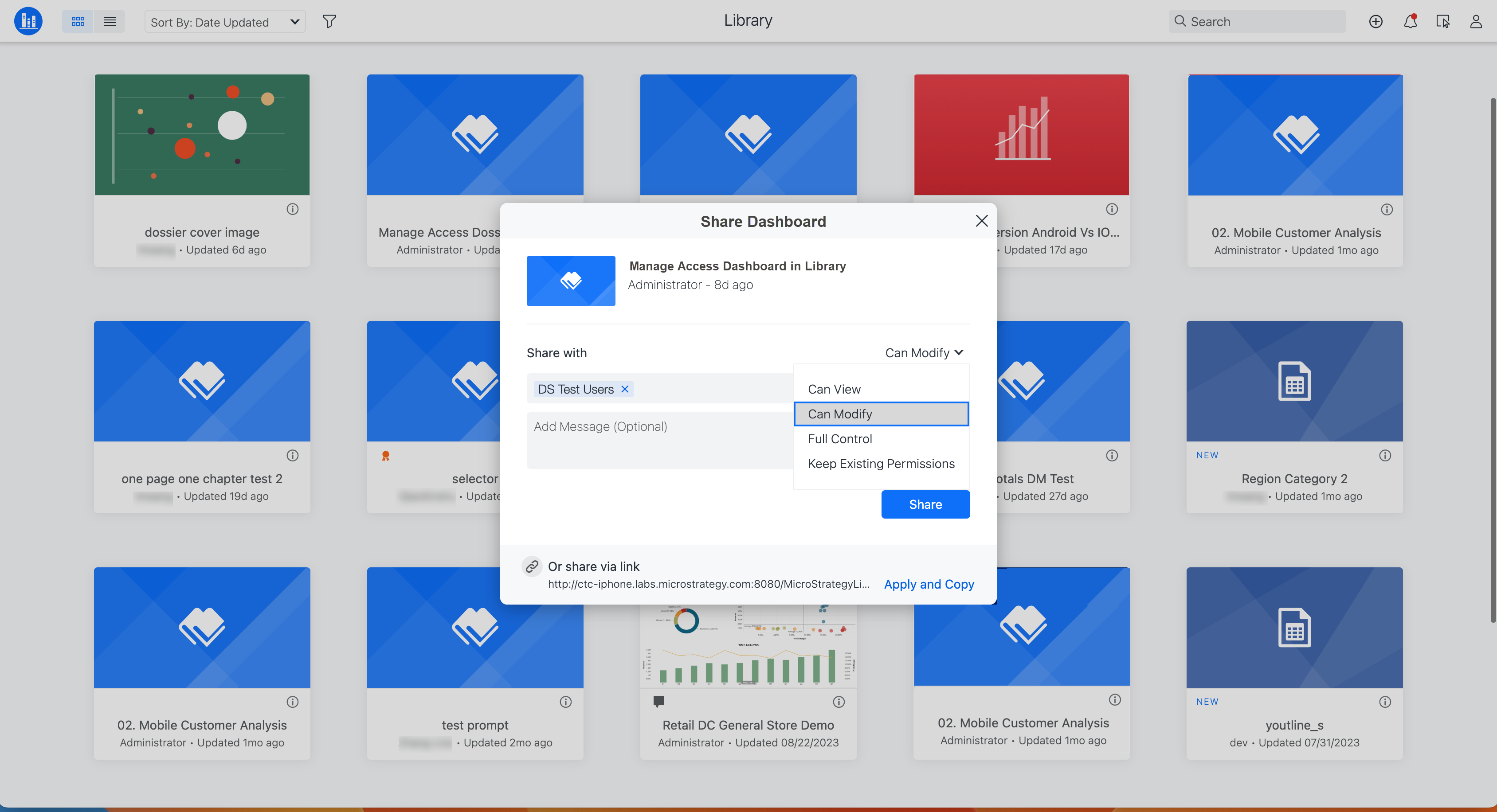
Gérer l'accès de sécurité en mode consommation
- Ouvrez un objet et cliquez sur Partager
 .
. - Choisissez Gérer l'accès.
- Dans Gérer l'accès, saisissez l'utilisateur que vous souhaitez autoriser pour l'ajouter à la liste et cliquez sur Enregistrer.
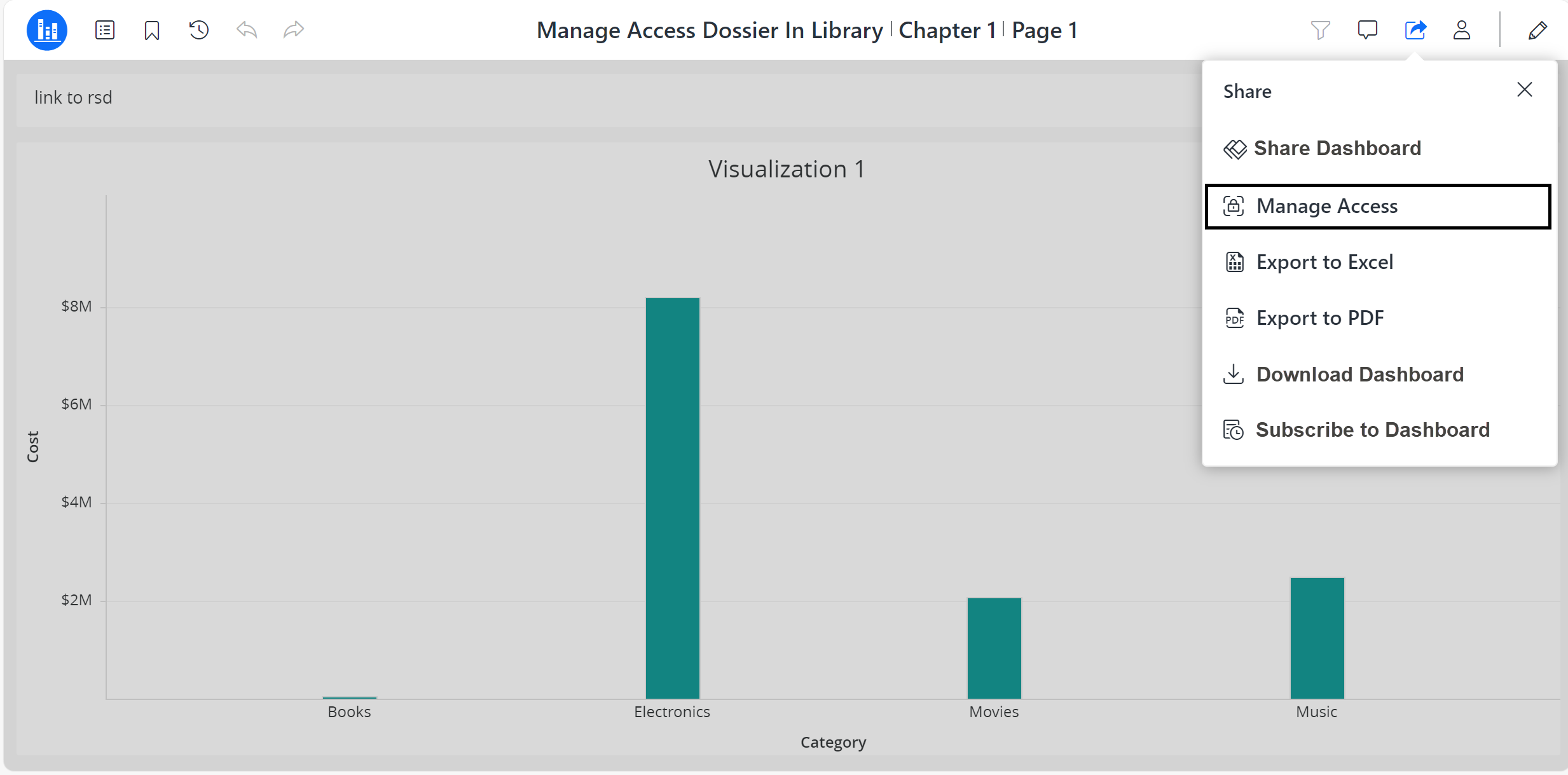
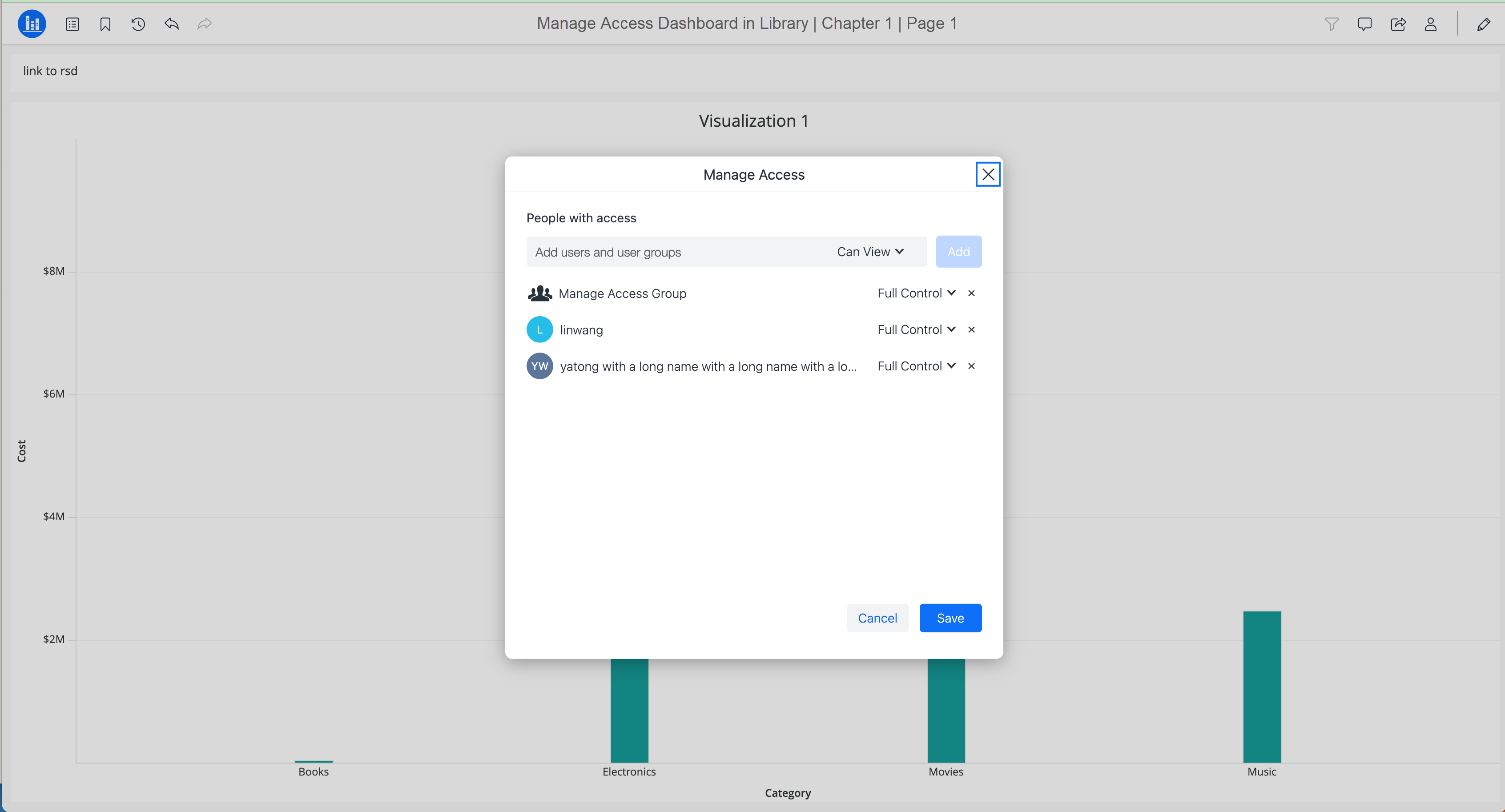
Gérer l'accès sécurisé aux dossiers
- Pour accéder à l'accueil Library, cliquez sur l'icône Library
 .
. - Cliquez sur Explorateur pour voir une liste de dossiers.
- Cliquez avec le bouton droit sur le dossier auquel vous souhaitez accorder l'autorisation.
- Choisissez Gérer l'accès.
- Dans Ajouter des utilisateurs et des groupes d'utilisateurs, saisissez l'utilisateur ou le groupe d'utilisateurs à qui vous souhaitez accorder l'autorisation et avec qui vous souhaitez partager l'objet.
- Développez la liste déroulante à droite et choisissez une autorisation.
- Sélectionnez éventuellement la case à côté de Appliquer à tous les objets dans ce dossier et Remplacer tous les objets dans ce dossier.
- Cliquez sur Enregistrer.
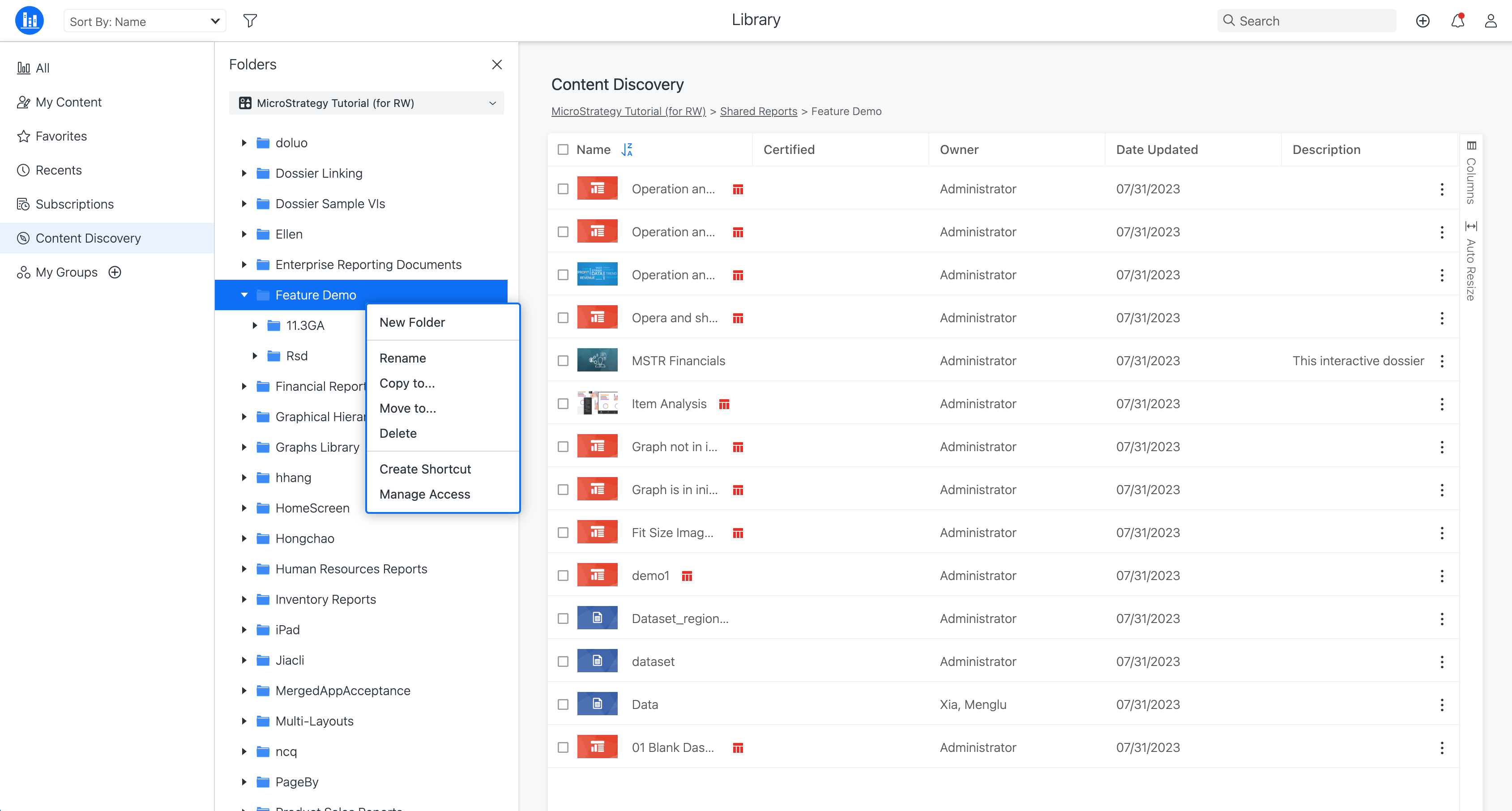
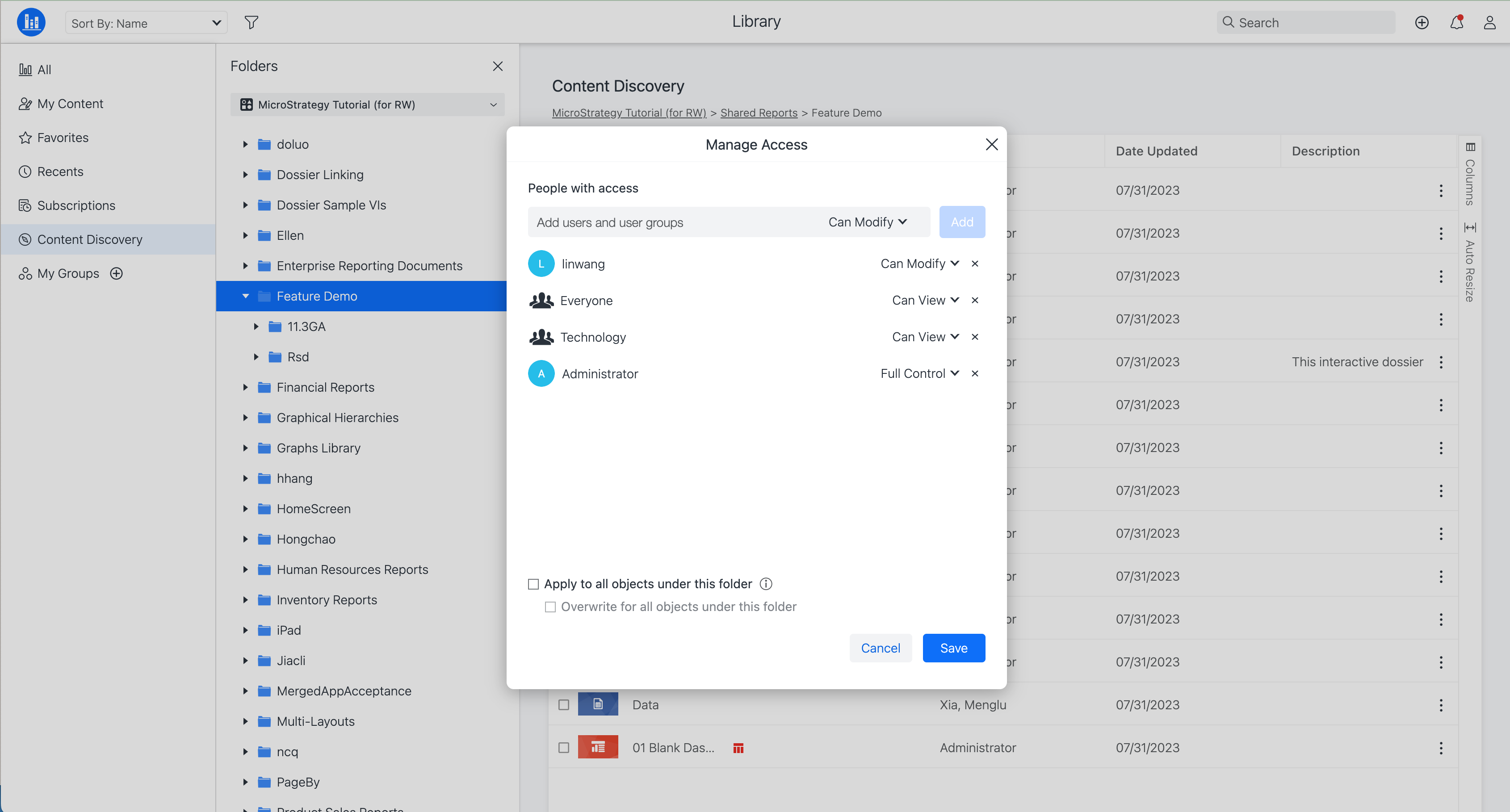
Dépanner l'octroi de l'autorisation et gérer l'accès
Pourquoi l’entrée de gestion d’accès n’est-elle pas exposée ?
Vérifiez que ce qui suit est vrai :
- Assurez-vous que Gérer l'accès Le paramètre est activé dans Application à partir de Workstation.
- Assurez-vous que l'utilisateur de connexion possède Créer un objet d'application privilège.
- Vérifiez si l'utilisateur connecté a le contrôle total de l'objet en vérifiant la valeur acg dans les informations sur l'objet. Si l'utilisateur a
acg=255, l'utilisateur a le contrôle total. - Vérifiez si une connexion en mode invité est utilisée.
- Assurez-vous que la version d'i-Server est 11.3.1260 ou ultérieure.
Les autorisations utilisateur peuvent-elles être personnalisées dans Library comme dans Workstation ?
Dans Workstation, les autorisations des utilisateurs peuvent être personnalisées dans n'importe quelle combinaison. Dans Library, les autorisations utilisateur ne peuvent pas être personnalisées. Vous ne pouvez sélectionner que parmi les options prédéfinies. Si l'autorisation d'un utilisateur est personnalisée dans Workstation, vous pouvez survoler Personnalisée option pour afficher les informations détaillées. Toutefois, si vous modifiez les autorisations pour une option prédéfinie, vous ne pouvez pas rétablir les autorisations Personnalisée.
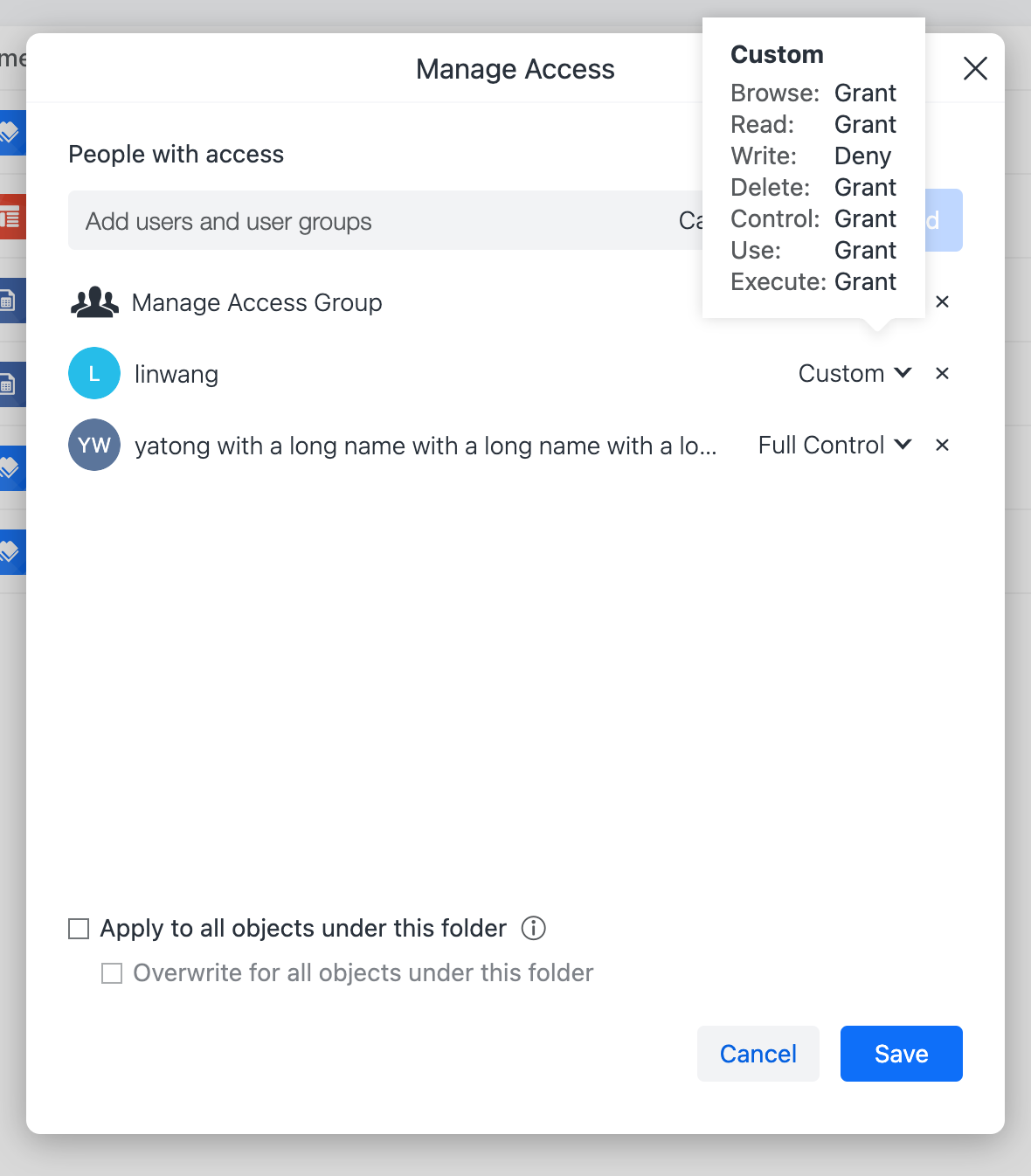
Pourquoi une erreur se produit-elle lors de la gestion de l'accès à certains dossiers pour lesquels « Appliquer à tous les objets de ce dossier » est sélectionné ?
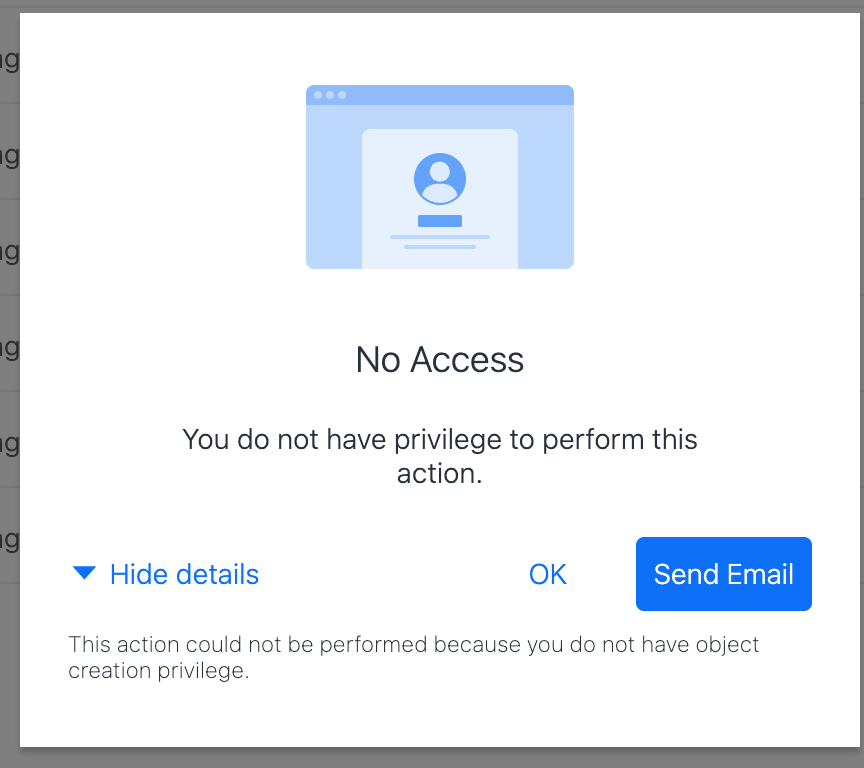
Si un utilisateur ne possède pas Créer un raccourci vers un objet privilège et que le dossier géré contient des objets de raccourci, le processus échouera et affichera une erreur. Pour éviter cette erreur, accordez à l'utilisateur le Créer un raccourci vers un objet privilège.
